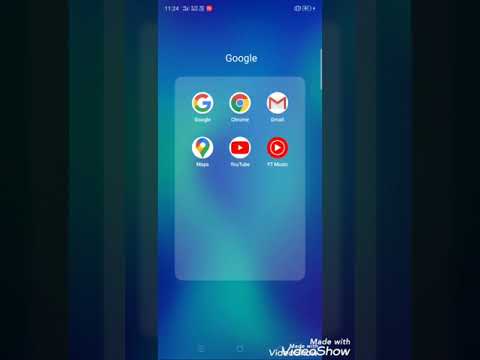
విషయము
- దశల్లో
- విధానం 1 ఏమి ఆశించాలో తెలుసుకోండి
- విధానం 2 కీలాగర్ ఉపయోగించండి
- విధానం 3 బ్రౌజర్ పాస్వర్డ్ నిర్వాహికిని ఉపయోగించండి
- విధానం 4 ప్యాకెట్ స్నిఫర్ ఉపయోగించండి
Gmail చిరునామాను ఎలా హ్యాక్ చేయాలో తెలుసుకోవడం ఆచరణాత్మకంగా ఉంటుంది, ప్రత్యేకించి మీరు మీ ఖాతా యొక్క పాస్వర్డ్ను కోల్పోతే. మీ ఖాతా యొక్క భద్రతను పరీక్షించడానికి ఇది మంచి మార్గం.దీన్ని చేయడానికి అనేక మార్గాలు ఉన్నాయి, కానీ చాలా పద్ధతుల్లో ఖాతా పాస్వర్డ్ను ఇతర మార్గాల ద్వారా పొందడం జరుగుతుంది. మరొక వ్యక్తి యొక్క Gmail ఖాతాను హ్యాక్ చేయడం చట్టవిరుద్ధమని మీరు తెలుసుకోవాలి.
దశల్లో
విధానం 1 ఏమి ఆశించాలో తెలుసుకోండి
-

పరిమితులు ఏమిటో అర్థం చేసుకోండి. Gmail చాలా సురక్షితమైన సేవ. ఒకరి ఖాతాను "హాక్" చేయగల ఏకైక మార్గం అతని పాస్వర్డ్ను దొంగిలించడం. మీ లక్ష్యం రెండు-కారకాల ప్రామాణీకరణ వ్యవస్థను అమలు చేస్తే, మీకు వారి మొబైల్ ఫోన్ కూడా అవసరం. రెండు-కారకాల ప్రామాణీకరణ వ్యవస్థను అధిగమించడానికి వేరే మార్గం లేదు. -

దీనివల్ల కలిగే చట్టపరమైన సమస్యలను అర్థం చేసుకోండి. ప్రపంచంలోని చాలా ప్రాంతాల్లో, అనుమతి లేకుండా మరొక వ్యక్తి ఖాతాను యాక్సెస్ చేయడం పూర్తిగా చట్టవిరుద్ధం. ఈ వ్యాసం విద్యా ప్రయోజనాల కోసం మాత్రమే వ్రాయబడింది.
విధానం 2 కీలాగర్ ఉపయోగించండి
-

మీ అవసరాలను తీర్చగల కీలాగర్ ప్రోగ్రామ్ను కనుగొనండి. ఇది వ్యవస్థాపించిన కంప్యూటర్ నుండి తయారైన కీస్ట్రోక్లను రికార్డ్ చేసే ప్రోగ్రామ్. కంప్యూటర్లో అనేక డిగ్రీల స్టీల్త్తో అనేక రకాల కీలాగర్లు ఉచితం లేదా కాదు. మీరు మీ అన్ని ఎంపికలను క్షుణ్ణంగా పరిశీలించాలి. ఇక్కడ కొన్ని ప్రసిద్ధ కార్యక్రమాలు ఉన్నాయి:- అసలు కీలాగర్
- స్పైరిక్స్ ఫ్రీ కీలాగర్
- బ్లాక్బాక్స్ ఎక్స్ప్రెస్
- KidLogger
- NetBull
-

లక్ష్య కంప్యూటర్లో కీలాగర్ను ఇన్స్టాల్ చేయండి. ఈ లక్ష్య కంప్యూటర్లో మీకు నిర్వాహక ప్రాప్యత అవసరం. చాలా కంప్యూటర్లలో, పాస్వర్డ్ "అడ్మిన్" లేదా పాస్వర్డ్ లేదు.- కీలాగర్ను వ్యవస్థాపించే విధానం మీరు ఉపయోగిస్తున్న ప్రోగ్రామ్ మీద ఆధారపడి ఉంటుంది.
- కంప్యూటర్ను ఉపయోగించే వ్యక్తి అనుమతి లేకుండా కీలాగర్ను ఇన్స్టాల్ చేయడం చట్టవిరుద్ధం.
-

కీస్ట్రోక్ లాగింగ్ సేవను ప్రారంభించండి. కీస్ట్రోక్లను రికార్డ్ చేయడం ప్రారంభించే విధంగా సేవను ప్రారంభించండి. ప్రక్రియ మీరు ఉపయోగిస్తున్న ప్రోగ్రామ్ మీద ఆధారపడి ఉంటుంది. ప్రోగ్రామ్ ఒకటి కంటే ఎక్కువ లక్షణాలను కలిగి ఉంటే, మీరు టైప్ చేయడానికి దీన్ని కాన్ఫిగర్ చేయాలి. -

కీస్ట్రోక్ల కోసం చూడండి. లక్ష్యం కంప్యూటర్ను ఉపయోగిస్తున్నప్పుడు కీలాగర్ను వదిలివేయండి. ప్రోగ్రామ్ బహుశా చాలా సమాచారాన్ని సంగ్రహిస్తుంది. కీస్ట్రోక్లు తయారు చేసిన విండో ప్రకారం మీరు సమాచారాన్ని ఫిల్టర్ చేయవచ్చు. -

పాస్వర్డ్లను ప్రదర్శించు. కొన్ని ప్రోగ్రామ్లు మీకు పాస్వర్డ్ను ఇమెయిల్ ద్వారా పంపుతాయి. ప్రోగ్రామ్ నడుస్తున్న కంప్యూటర్ నుండి ఇతరులు వాటిని ఎగుమతి చేయవలసి ఉంటుంది. Gmail ఖాతాతో సరిపోలుతుందని మీరు అనుకునేదాన్ని కనుగొనడానికి పాస్వర్డ్లను బ్రౌజ్ చేయండి. మీరు దీన్ని Gmail ID పేజీ ద్వారా ఫిల్టర్ చేయగలరు.- ప్రోగ్రామ్ మీకు పాస్వర్డ్లను ఇమెయిల్ ద్వారా పంపకపోతే, మీరు దాన్ని ఇన్స్టాల్ చేసిన కంప్యూటర్ నుండి యాక్సెస్ చేయాలి.
విధానం 3 బ్రౌజర్ పాస్వర్డ్ నిర్వాహికిని ఉపయోగించండి
-

మీ లక్ష్యం ఉపయోగించిన బ్రౌజర్ను తెరవండి. ఆమె కంప్యూటర్లో ఇంటర్నెట్లో వెళ్లడానికి ఆమె ఉపయోగించేది ఇదే. మీరు వ్యక్తి యొక్క కంప్యూటర్కు ప్రాప్యత కలిగి ఉండాలి. గది నుండి బయటకు వచ్చినప్పుడు దీన్ని ప్రయత్నించండి మరియు మీకు కొన్ని నిమిషాల శాంతి ఉందని మీకు తెలుసు.- డిఫాల్ట్ బ్రౌజర్ను ప్రారంభించడానికి ఎలక్ట్రానిక్ లేదా సహాయ మెను నుండి లింక్ను తెరవండి.
-

పాస్వర్డ్ నిర్వాహికిని తెరవండి. ఉపయోగించిన బ్రౌజర్ని బట్టి పాస్వర్డ్ నిర్వాహికిని యాక్సెస్ చేసే విధానం భిన్నంగా ఉంటుందని తెలుసుకోండి.- ఇంటర్నెట్ ఎక్స్ప్లోరర్: గేర్ బటన్ లేదా టూల్స్ మెను క్లిక్ చేసి "ఇంటర్నెట్ ఐచ్ఛికాలు" ఎంచుకోండి. "కంటెంట్" టాబ్ పై క్లిక్ చేసి, ఆపై "ఆటో కంప్లీట్" విభాగంలోని "సెట్టింగులు" బటన్ పై క్లిక్ చేయండి. క్రొత్త విండోలో, "పాస్వర్డ్లను నిర్వహించు" ఎంచుకోండి.
- Chrome: Chrome మెను బటన్ (☰) క్లిక్ చేసి, "సెట్టింగులు" ఎంచుకోండి. "అధునాతన సెట్టింగులను వీక్షించు" లింక్పై క్లిక్ చేసి, ఆపై "పాస్వర్డ్లు మరియు ఫారమ్లు" విభాగానికి క్రిందికి స్క్రోల్ చేయండి. "పాస్వర్డ్లను నిర్వహించు" పై క్లిక్ చేయండి.
- ఫైర్ఫాక్స్: ఫైర్ఫాక్స్ మెనూ బటన్ (☰) క్లిక్ చేసి, "ఐచ్ఛికాలు" ఎంచుకోండి. "భద్రత" టాబ్పై క్లిక్ చేసి, ఆపై "సేవ్ చేసిన పాస్వర్డ్లు" పై క్లిక్ చేయండి.
- సఫారి: "సఫారి" మెనుపై క్లిక్ చేసి, ఆపై "ప్రాధాన్యతలు" ఎంచుకోండి. "పాస్వర్డ్లు" టాబ్ పై క్లిక్ చేయండి.
-

మీ లక్ష్యం కోసం Google ఖాతా పాస్వర్డ్ను కనుగొనండి. "Google" కోసం శోధించడానికి పాస్వర్డ్ మేనేజర్ శోధన పట్టీని ఉపయోగించండి. పాస్వర్డ్ల జాబితాను తగ్గించడానికి ఇది వేగవంతమైన మార్గం. లక్ష్య Gmail చిరునామా కోసం accounts.google.com ఎంట్రీ కోసం చూడండి. -

పాస్వర్డ్ను ప్రదర్శించండి. పాస్వర్డ్ను ఎంచుకుని, "వీక్షణ" లేదా "పాస్వర్డ్ చూపించు" బటన్ క్లిక్ చేయండి. మీరు కంప్యూటర్ అడ్మినిస్ట్రేటర్ పాస్వర్డ్ను ప్రదర్శించవలసి ఉంటుంది, తద్వారా పాస్వర్డ్లు ప్రదర్శించబడతాయి. -

పాస్వర్డ్ ఎంటర్ మరియు పాస్వర్డ్ మేనేజర్ మూసివేయండి. పాస్వర్డ్ మరియు సరైన Gmail చిరునామాను వ్రాయండి. మీరు మీ గమనికలను తీసుకోవడం పూర్తయిన తర్వాత పాస్వర్డ్ నిర్వాహికిని మూసివేయండి. -

మరొక కంప్యూటర్ నుండి ఈ పాస్వర్డ్ను ప్రయత్నించండి. మీ లక్ష్యం రెండు-కారకాల ప్రామాణీకరణను సక్రియం చేయకపోతే, మీరు వారి ఖాతాను యాక్సెస్ చేయగలరు. మరొక కంప్యూటర్ నుండి కనెక్షన్ ప్రయత్నం జరిగిందని లక్ష్యానికి తెలియజేయబడుతుంది.- లక్ష్యం రెండు-కారకాల ప్రామాణీకరణను సక్రియం చేసి ఉంటే, మీకు వారి మొబైల్ ఫోన్కు పంపిన కోడ్ అవసరం. పాస్వర్డ్ను కనుగొనడానికి ఇతర మార్గాలు లేవు.
విధానం 4 ప్యాకెట్ స్నిఫర్ ఉపయోగించండి
-

ప్రక్రియ ఎలా పనిచేస్తుందో అర్థం చేసుకోండి. ఎవరైనా Gmail (లేదా మరేదైనా ప్రామాణీకరణ సేవ) కు లాగిన్ అయినప్పుడు, "కుకీ" అనే ఫైల్ వారి కంప్యూటర్కు పంపబడుతుంది. ఈ కుకీ వినియోగదారు Gmail ను విడిచిపెట్టినప్పటికీ కనెక్ట్ అయి ఉండటానికి అనుమతిస్తుంది. ప్యాకెట్ స్నిఫర్ వైర్లెస్ నెట్వర్క్ ద్వారా బదిలీ చేయబడిన కుకీలను కనుగొనవచ్చు. మీరు Gmail కుకీని కనుగొన్నప్పుడు, మీరు దీన్ని మీ కంప్యూటర్లో తెరవగలరు మరియు మీరు మీ లక్ష్య ప్రాంతాన్ని ప్రాప్యత చేయగలరు. మీరు మీ లక్ష్యం వలె అదే Wi-Fi నెట్వర్క్కు కనెక్ట్ కావాలి.- మీ లక్ష్యం గుప్తీకరణను ప్రారంభించినట్లయితే ఈ పద్ధతి పనిచేయదు (https: //). ఈ లక్షణం Gmail లో అప్రమేయంగా ప్రారంభించబడింది, దాని ఉపయోగం పరిమితం.
- డేటాను అడ్డగించడానికి పబ్లిక్ నెట్వర్క్లో ప్యాకెట్ స్నిఫర్ను ఉపయోగించడం చట్టవిరుద్ధం.
-

వైర్షార్క్ను డౌన్లోడ్ చేసి, ఇన్స్టాల్ చేయండి. ఇది మీరు డౌన్లోడ్ చేయగల ఉచిత నెట్వర్క్ పర్యవేక్షణ సేవ wireshark.org. ఇది విండోస్, మాక్ మరియు లైనక్స్ కోసం అందుబాటులో ఉంది. దీని ఇన్స్టాలేషన్ చాలా సులభం, మీరు చాలా ప్రోగ్రామ్ల కోసం ఇన్స్టాలేషన్ సూచనలను అనుసరించండి.- సంస్థాపన సమయంలో, మీరు TShark భాగాన్ని కూడా ఇన్స్టాల్ చేశారని నిర్ధారించుకోండి. వైర్లెస్ నెట్వర్క్లో కుకీలను పట్టుకోవడం చాలా ముఖ్యం. మీరు విన్క్యాప్ను కూడా ఇన్స్టాల్ చేయాలి.
-

కుకీ క్యాడ్జర్ను డౌన్లోడ్ చేయండి. ఇది జావా ప్రోగ్రామ్, ఇది వైర్లెస్ నెట్వర్క్ ద్వారా పంపబడిన కుకీలను కనుగొని వాటిని అడ్డగించేది. ఈ ప్రోగ్రామ్కు ఇన్స్టాలేషన్ అవసరం లేదు. ఇది అన్ని ఆపరేటింగ్ సిస్టమ్లలో ఒకే విధంగా పనిచేస్తుంది.- కుకీ క్యాడ్జర్ను ఉపయోగించడానికి మీరు జావా 7 కలిగి ఉండాలి. మీరు జావా నుండి డౌన్లోడ్ చేసుకోవచ్చు java.com/download. మరింత తెలుసుకోవడానికి జావాను ఎలా ఇన్స్టాల్ చేయాలో చూడండి.
-

మీ లక్ష్యం వలె అదే వైర్లెస్ నెట్వర్క్కు కనెక్ట్ అవ్వండి. మీరు మీ లక్ష్యం వలె అదే వైర్లెస్ నెట్వర్క్కు కనెక్ట్ కావాలి. దీని అర్థం మీరు దీనికి దగ్గరగా ఉండాలి. -

వైర్షార్క్ ప్రారంభించండి. కుకీ క్యాడ్జర్ పనిచేయడానికి వైర్షార్క్ తెరిచి ఉండాలి. -

కుకీ క్యాడ్జర్ను ప్రారంభించి, మీ వైర్లెస్ అడాప్టర్ను ఎంచుకోండి. డ్రాప్-డౌన్ మెను నుండి వైర్లెస్ నెట్వర్క్కు కనెక్ట్ చేయబడిన అడాప్టర్ను ఎంచుకోండి. ప్రధాన ఫ్రేమ్లో ప్రదర్శించబడే ఇతర నెట్వర్క్ వినియోగదారుల నుండి మీరు అసురక్షిత కుకీలను చూడాలి. -

Google కుకీలను కనుగొనడానికి డొమైన్ ఫిల్టర్ను ఉపయోగించండి. రెండవ కాలమ్ కుకీ క్యాడ్జర్ కుకీలను కనుగొన్న డొమైన్ల జాబితాను ప్రదర్శిస్తుంది. Google డొమైన్ల కోసం ప్రత్యేకంగా శోధించండి mail.google.com.- లక్ష్యం "https" కనెక్షన్ను ఉపయోగించకపోతే మాత్రమే ఇది పనిచేస్తుందని గుర్తుంచుకోండి. అతని కనెక్షన్ సురక్షితంగా ఉంటే, మీరు కుకీలను కనుగొనలేరు.
-

మీరు Gmail కుకీని కనుగొన్నప్పుడు, "అభ్యర్థనను తిరిగి పంపండి" పై క్లిక్ చేయండి. మీ వెబ్ బ్రౌజర్లో కుకీ లోడ్ అవుతుంది. సరైన కుకీ మిమ్మల్ని నేరుగా లక్ష్య రంగానికి తీసుకెళుతుంది.- వ్యక్తి లాగ్ అవుట్ అయిన క్షణం నుండి, మీరు ఇకపై వారి Gmail ఖాతాను యాక్సెస్ చేయలేరు.